我在我的视觉解决方案项目中添加了一个解决方案文件夹。
我在该文件夹内添加了一些文本文件。
我已经构建并重新构建了我的解决方案,但仍然没有任何变化。
当尝试从该文件夹访问文件时出现的错误:
System.IO.StreamReader file0 = new System.IO.StreamReader(Path.Combine(Environment.CurrentDirectory, @"newFolder\SampleText.txt"));
发生了未处理的类型为 'System.IO.DirectoryNotFoundException' 的异常,位于 mscorlib.dll 中 其他信息:找不到路径的一部分,即 'I:\Programming\Projects\SampleProject\SampleProject\SampleProject\bin\Release\newFolder\SampleText.txt'。 发布文件夹的路径是有效的,但 newFolder 不在其中。我不明白为什么它没有被生成,任何帮助都将非常感谢。
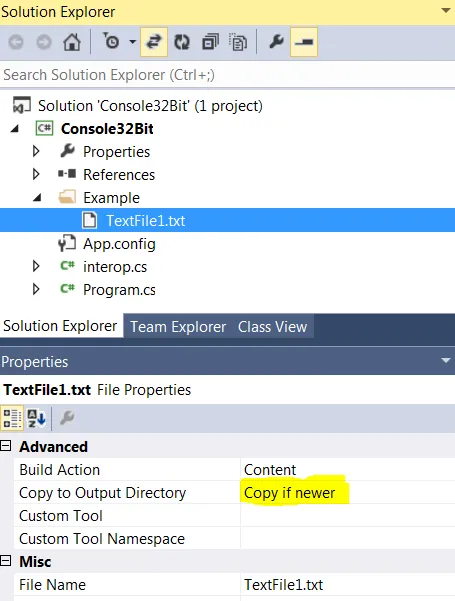
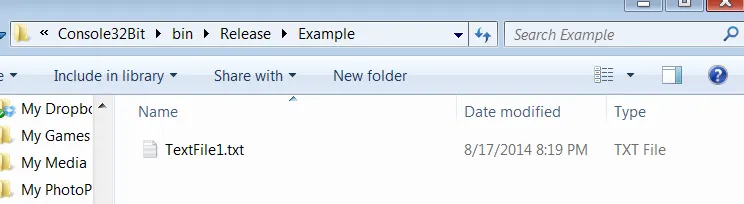
Release和Debug文件夹之间的区别。默认情况下,你可能正在Debug模式下工作。 - Hassan